확인란 하나를 선택 하 여 웹용 Word 문서 머리글 또는 바닥글에 페이지 번호와 함께 총 페이지 수를 포함 합니다.
-
편집용 보기가 아닌 경우 문서 편집웹용 Word#a0에서 편집 을 클릭 합니다.
-
삽입 > 페이지 번호를 클릭합니다. 페이지 번호 레이아웃 옵션 갤러리가 표시됩니다.
-
갤러리 위에 있는 페이지 수 포함 상자를 선택합니다.
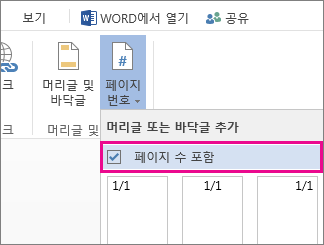
-
원하는 페이지 번호 레이아웃 옵션을 클릭합니다.웹용 Word 에서는 문서의 각 페이지에 총 페이지 수를 X/10의 페이지와 같이 Y 페이지/Y 형식으로 추가 합니다.
그 밖의 페이지 번호 작업
-
페이지 번호를 표시하지 않으려면 갤러리 아래에 있는 페이지 번호 제거를 클릭합니다.
-
페이지 번호와 함께 문서 제목, 작성자 이름 또는 기타 텍스트를 표시하거나 첫 페이지에서 페이지 번호를 숨기려면 삽입 > 페이지 번호 대신 삽입 > 머리글 및 바닥글을 사용합니다. 자세한 내용은 머리글 또는 바닥글에 페이지 번호 추가를 참조하세요.
-
다른 구역에 다른 페이지 번호 매기기를 원하는 경우와 같이 추가 옵션을 보려면 웹용 Word 에서 편집 하지 않고 Word에서 문서를 편집 합니다. Word가 없는 경우에는 지금 평가판을 사용하거나 구입할 수 있습니다.










